كيفية نقل الصور من iPhone إلى iPhone: 5 طرق فعالة ومضمونة
مهما بلغت درجة حبك لجهاز iPhone الخاص بك، هناك دائمًا إصدار أحدث على وشك الظهور. تطلق Apple نماذج جديدة كل عام، وعاجلاً أم آجلاً، حتى لو واظبت على تحديث نظام التشغيل iOS، سيبدأ جهازك في الشعور بالقدم. وداعًا أيها الـ iPhone القديم، ومرحبًا بالنموذج الجديد اللامع والمتطور!
ولكن قبل توقيع عقد هاتف جديد أو طلب أحدث iPhone عبر الإنترنت، يجدر بك التحقق من طرق نقل الصور والبيانات الأخرى إلى هاتفك الجديد. لقد قمنا بتغطية الطرق الثلاث الأكثر شيوعًا لنقل صورك من iPhone إلى iPhone آخر، مع التركيز على أفضل الممارسات لضمان نقل سلس وآمن للبيانات.
![]() طرق نقل الصور من iPhone إلى iPhone:
طرق نقل الصور من iPhone إلى iPhone:
- نقل جميع البيانات باستخدام نسخة iCloud الاحتياطية: هذه الطريقة مثالية لنقل كل شيء من جهاز iPhone القديم إلى جهاز جديد، بما في ذلك الصور، التطبيقات، الإعدادات، وجهات الاتصال، والرسائل. تضمن هذه الطريقة استعادة كل شيء كما كان في جهازك القديم.
- نقل جميع البيانات، بما في ذلك الصور، بدون iCloud: بديل ممتاز إذا كنت تفضل عدم استخدام iCloud أو إذا كانت مساحة التخزين لديك محدودة. تستخدم هذه الطريقة جهاز الكمبيوتر الخاص بك كوسيط لنقل البيانات مباشرة بين الجهازين.
- استخدام AirDrop لنقل الصور المحددة: حل سريع ومريح لنقل عدد قليل من الصور أو مقاطع الفيديو مباشرة إلى جهاز iPhone آخر قريب. AirDrop مثالي لمشاركة الصور مع الأصدقاء والعائلة بشكل فوري.
- استخدام رابط iCloud: طريقة رائعة لمشاركة مجموعة معينة من الصور أو مقاطع الفيديو مع شخص ما دون الحاجة إلى إرسالها مباشرة. يمكنك إنشاء رابط iCloud قابل للمشاركة وإرساله عبر الرسائل أو البريد الإلكتروني.
الطريقتان الأولى والثانية هما الأنسب عندما تريد نقل جهاز iPhone بأكمله إلى جهاز جديد. سيتم نسخ كل ما لديك على جهازك القديم، بحيث تكون جميع الصور وجهات الاتصال سليمة وجاهزة للاستخدام على جهاز iPhone الجديد. يعتبر AirDrop خيارًا أفضل عندما تحتاج فقط إلى نقل الصور من iPhone إلى iPhone – مثل مشاركة صورة جماعية مع جميع أصدقائك الموجودين فيها. أما بالنسبة لرابط iCloud، فهو يعمل بشكل أفضل لمشاركة صور معينة.
قبل البدء في نقل الصور داخل iPhone: نصائح لتحسين مساحة التخزين
عندما يتعلق الأمر باستنزاف مساحة التخزين على جهاز iPhone الخاص بك، فإن التطبيقات هي بالتأكيد أحد أكبر الأسباب. وتأتي الصور في المرتبة الثانية مباشرة. لفرز وحذف الصور غير المرغوب فيها بسرعة، قم بتنزيل تطبيق CleanMy®Phone. يعرض لك هذا التطبيق جميع الصور المكررة والمتشابهة، مما يتيح لك اتخاذ قرارات سريعة بشأن ما تريد الاحتفاظ به وما تريد حذفه. هذا يضمن إدارة فعالة لمساحة تخزين الصور على جهازك.
- احصل على تطبيق CleanMy®Phone.
- اضغط على “Declutter” (تنظيف).
- سيقوم التطبيق بتحليل فوضى الصور لديك وتجميعها في مجلدات، مثل “Duplicates” (الصور المكررة)، و”Screenshots” (لقطات الشاشة)، و”Blur” (الصور الضبابية)، وما إلى ذلك.
- اضغط على أي مجلد وقم بتنظيف الفوضى.
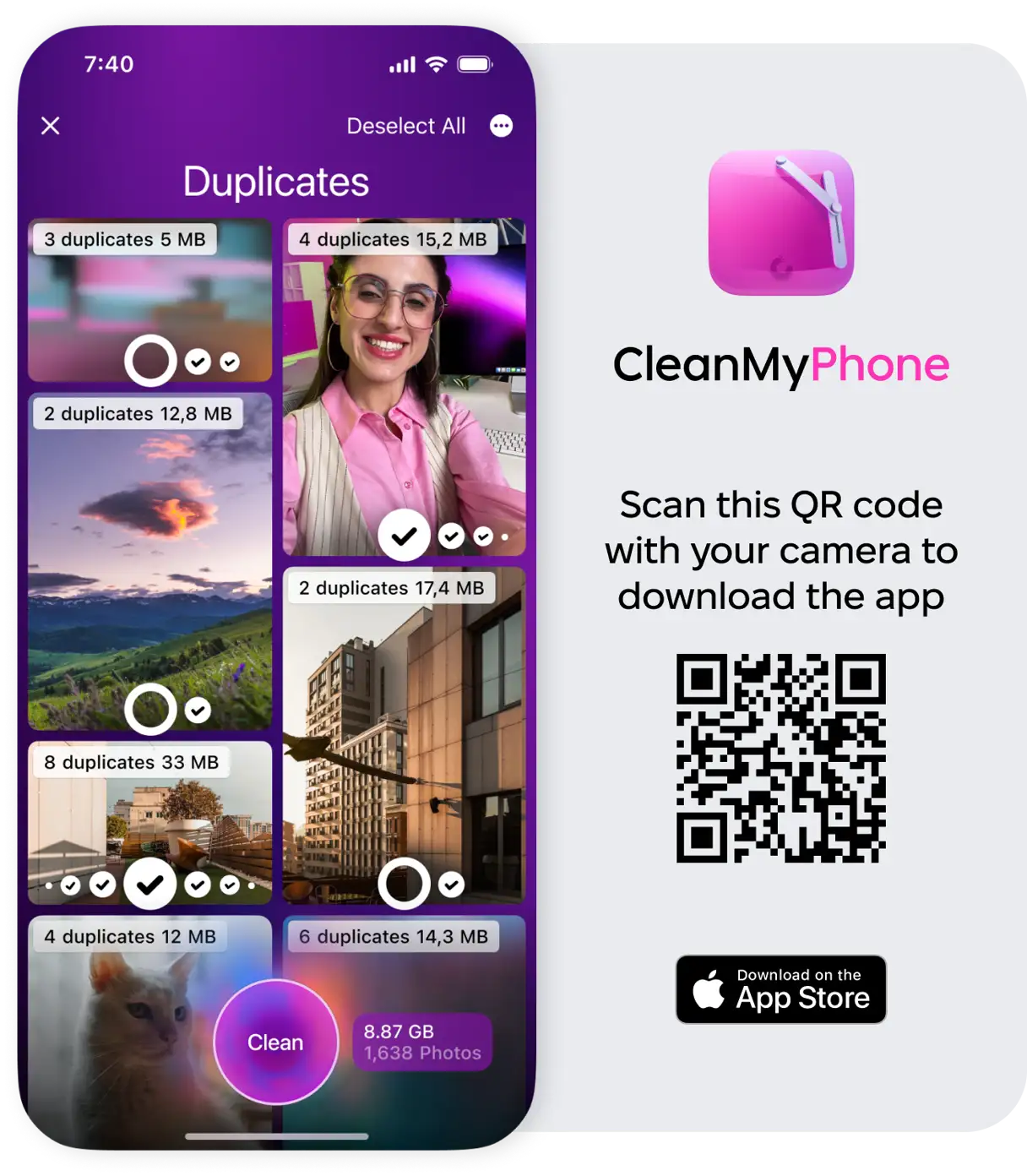
الطريقة الأولى: كيفية نقل الصور من iPhone إلى iPhone باستخدام النسخ الاحتياطي في iCloud
تُعد خدمة iCloud إحدى أكثر الطرق فعالية لنقل البيانات بين أجهزة iPhone المختلفة، أو بين أي جهاز يعمل بنظام iOS أو macOS. يتطلب ذلك تفعيل iCloud على كلا الجهازين، باستخدام نفس حساب Apple ID.
للبدء، قم بإعداد نسخة احتياطية iCloud على جهاز iPhone القديم الخاص بك:
- اذهب إلى “الإعدادات” (Settings).
- انقر على لافتة Apple ID الموجودة في أعلى قائمة الإعدادات.
- اضغط على iCloud.
- مرر لأسفل إلى “نسخ iCloud الاحتياطي” (iCloud Backup).
- اضغط على “نسخ احتياطي الآن” (Back Up Now).
- انتظر حتى يكتمل النسخ الاحتياطي. قد تستغرق هذه العملية بعض الوقت حسب حجم البيانات وسرعة الاتصال بالإنترنت. تأكد من أن جهازك متصل بشبكة Wi-Fi قوية ومستقرة.
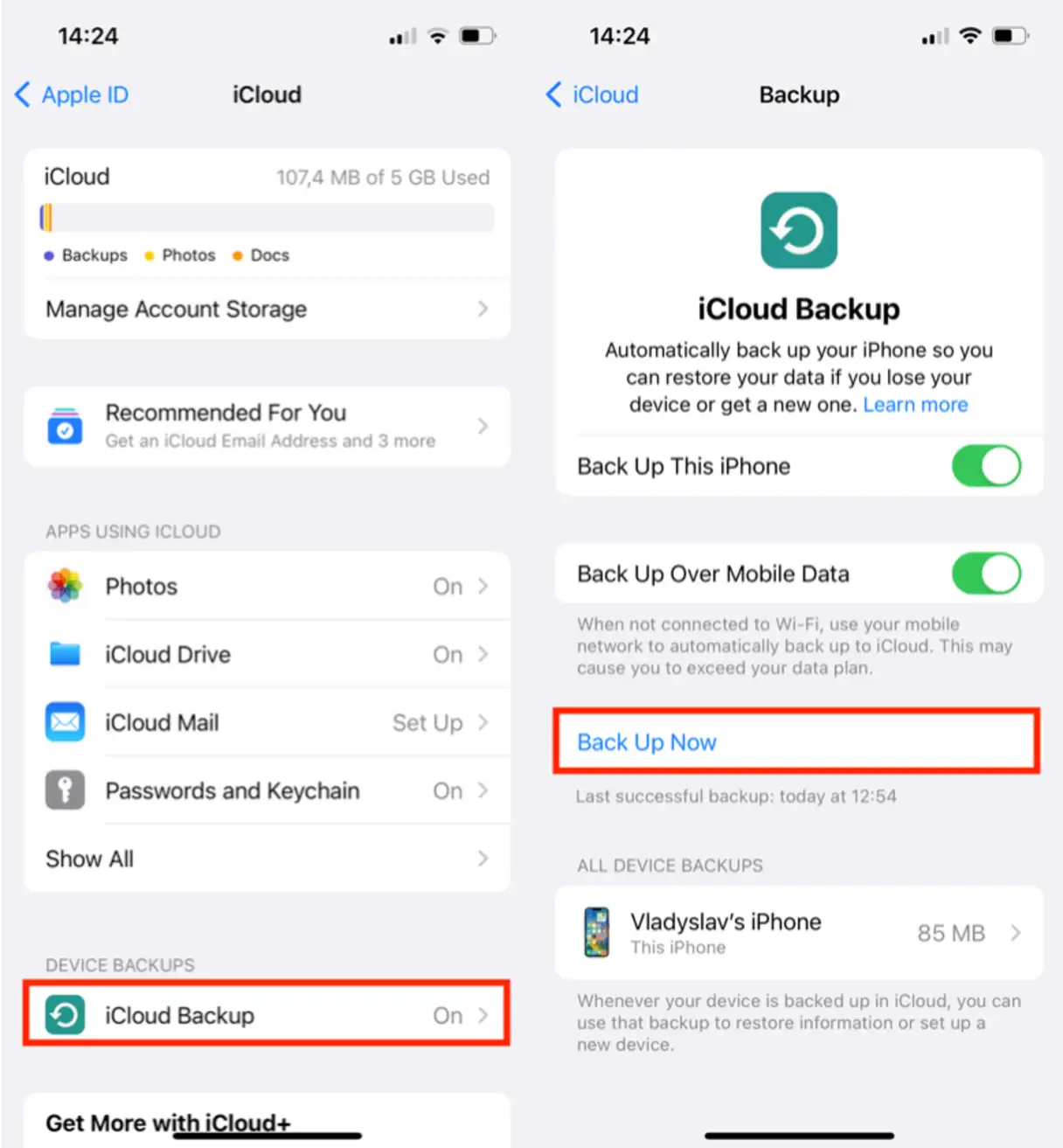
تأكد من إيقاف تشغيل جهاز iPhone القديم. الآن ابدأ إعداد جهاز iPhone الجديد:
- شغل جهازك الجديد.
- اسحب أو اضغط على زر “الشاشة الرئيسية” (Home button) واتبع تعليمات الإعداد التي تظهر على الشاشة.
- تأكد من أن الجهاز متصل بشبكة Wi-Fi.
- الآن، اضغط على خيار “استعادة من نسخة iCloud الاحتياطية” (Restore from iCloud Backup)، وهو جزء من عملية الإعداد.
- سجل الدخول باستخدام حساب Apple ID الخاص بك.
- اضغط على “التالي” (Next)، ثم “موافق” (Agree). قد يُطلب منك ذلك أكثر من مرة.
- اختر أحدث نسخة احتياطية. سيؤدي ذلك إلى استعادة جهاز iPhone الجديد بكل ما كان موجودًا على جهاز iPhone القديم في وقت النسخ الاحتياطي، بما في ذلك جميع الصور ومقاطع الفيديو التي تريد نقلها.
قد تستغرق هذه العملية بعض الوقت، وقد يسخن جهاز iPhone أثناء استيعابه لجميع التطبيقات والرسائل والصور ومقاطع الفيديو. لا تقلق، بمجرد اكتمال هذه العملية، سيعمل كل شيء كما كان على جهاز iPhone القديم، ولكن مع مزايا هذا الجهاز الأحدث والأسرع والأكثر تطوراً. هذه الطريقة فعالة لنقل البيانات والصور، وتعتبر من أفضل طرق نقل الصور من iPhone إلى iPhone.
الطريقة الثانية: نقل الصور إلى iPhone الجديد بدون iCloud
في أي جهاز iOS يعمل بنظام iOS 11 أو إصدار أحدث، توجد طريقة أسرع لإعداد iPhone جديد ونقل جميع البيانات، وهي ميزة “البدء السريع” (Quick Start) التي تسهل عملية الانتقال بشكل كبير.
- شغّل جهاز iPhone الجديد وضعه بالقرب من جهاز iPhone القديم.
- تأكد من تفعيل Bluetooth على كلا الجهازين. هذه الخطوة ضرورية لعملية الاقتران الأولية.
- ستظهر شاشة “البدء السريع” على جهاز iPhone القديم، وستعرض خيار استخدام Apple ID الخاص بك لإعداد جهاز iPhone الجديد. انقر على “متابعة” (Continue).
- سيظهر رسم متحرك على جهاز iPhone الجديد. وجّه جهاز iPhone القديم نحو جهاز iPhone الجديد ومركز الرسم المتحرك في عدسة الكاميرا. هذه العملية تقوم بمسح ضوئي آمن لبياناتك.
- انتظر حتى تظهر رسالة تفيد “إنهاء على iPhone الجديد” (Finish on New iPhone).
- عند المطالبة، أدخل رمز مرور جهاز iPhone القديم على جهاز iPhone الجديد. هذا يضمن أنك الشخص المخول بنقل البيانات.
- اتبع التعليمات لإعداد Face ID أو Touch ID على جهاز iPhone الجديد. هذه خطوة أساسية لتأمين جهازك الجديد.
- انقر على “نقل من iPhone” (Transfer from iPhone) لبدء نقل بياناتك من جهاز iPhone القديم إلى جهاز iPhone الجديد. حافظ على الجهازين قريبين من بعضهما وموصولين بمصدر طاقة حتى تكتمل العملية. هذه الخطوة قد تستغرق بعض الوقت حسب حجم البيانات المنقولة.
بعد إتمام هذه الخطوات، يمكنك إيقاف تشغيل جهاز iPhone القديم أو إعادته إلى إعدادات المصنع. يجب أن يكون كل شيء قد تم نقله بأمان إلى جهاز iPhone الجديد. ننصح بعمل نسخة احتياطية إضافية على جهاز الكمبيوتر قبل إعادة ضبط المصنع كإجراء احترازي.
الطريقة الثالثة: كيفية نقل الصور من iPhone القديم إلى iPhone الجديد عبر AirDrop
في بعض الأحيان، قد ترغب فقط في نقل الصور إلى جهاز iPhone الجديد، أو قد تحتاج فقط إلى مشاركة بضع صور مع صديق لديه أيضًا iPhone. إليك كيفية استخدام AirDrop على كلا الهاتفين لنقل الصور ومقاطع الفيديو:
اقرأ أيضاً
- على جهاز iPhone الجديد، انتقل إلى “الإعدادات” (Settings).
- اضغط على “عام” (General).
- مرر للأسفل وصولاً إلى “AirDrop”.
- عيّنه على “الكل” (Everyone) لتلقي AirDrop من أي جهاز iOS. هذا الإعداد ضروري لضمان اكتشاف جهاز iPhone الجديد الخاص بك من قبل iPhone القديم أثناء عملية النقل.
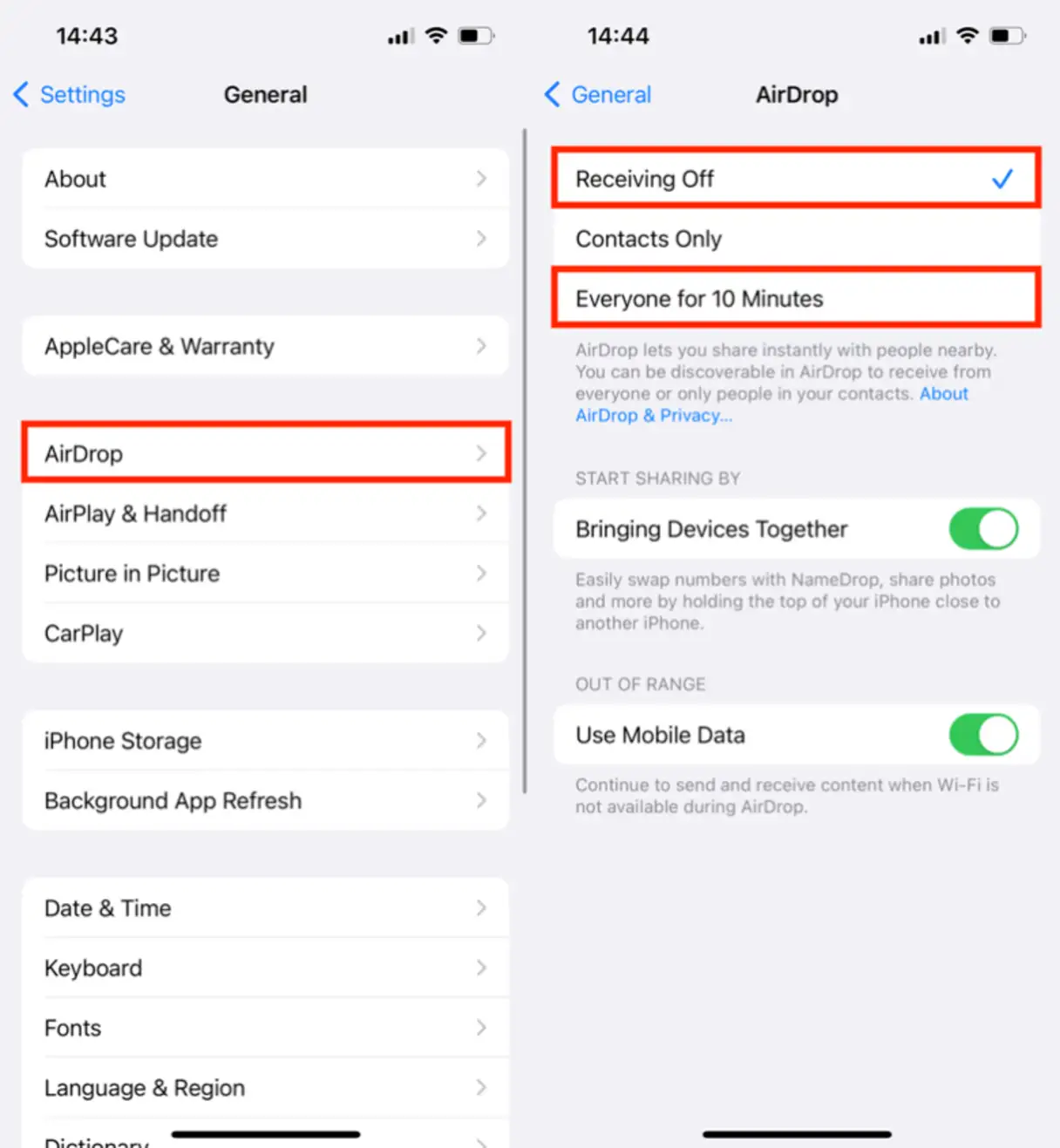
- الآن، انتقل إلى تطبيق “الصور” (Photos) على جهاز iPhone القديم.
- حدد الصور التي تريد نقلها، ثم اضغط على زر “المشاركة” (Share).
- سترى الأجهزة المتاحة عبر AirDrop أسفل الصور وفوق بقية خيارات المشاركة. يجب أن يظهر جهاز iPhone الجديد الخاص بك هنا.
- اضغط على اسم جهاز iPhone الجديد الخاص بك.
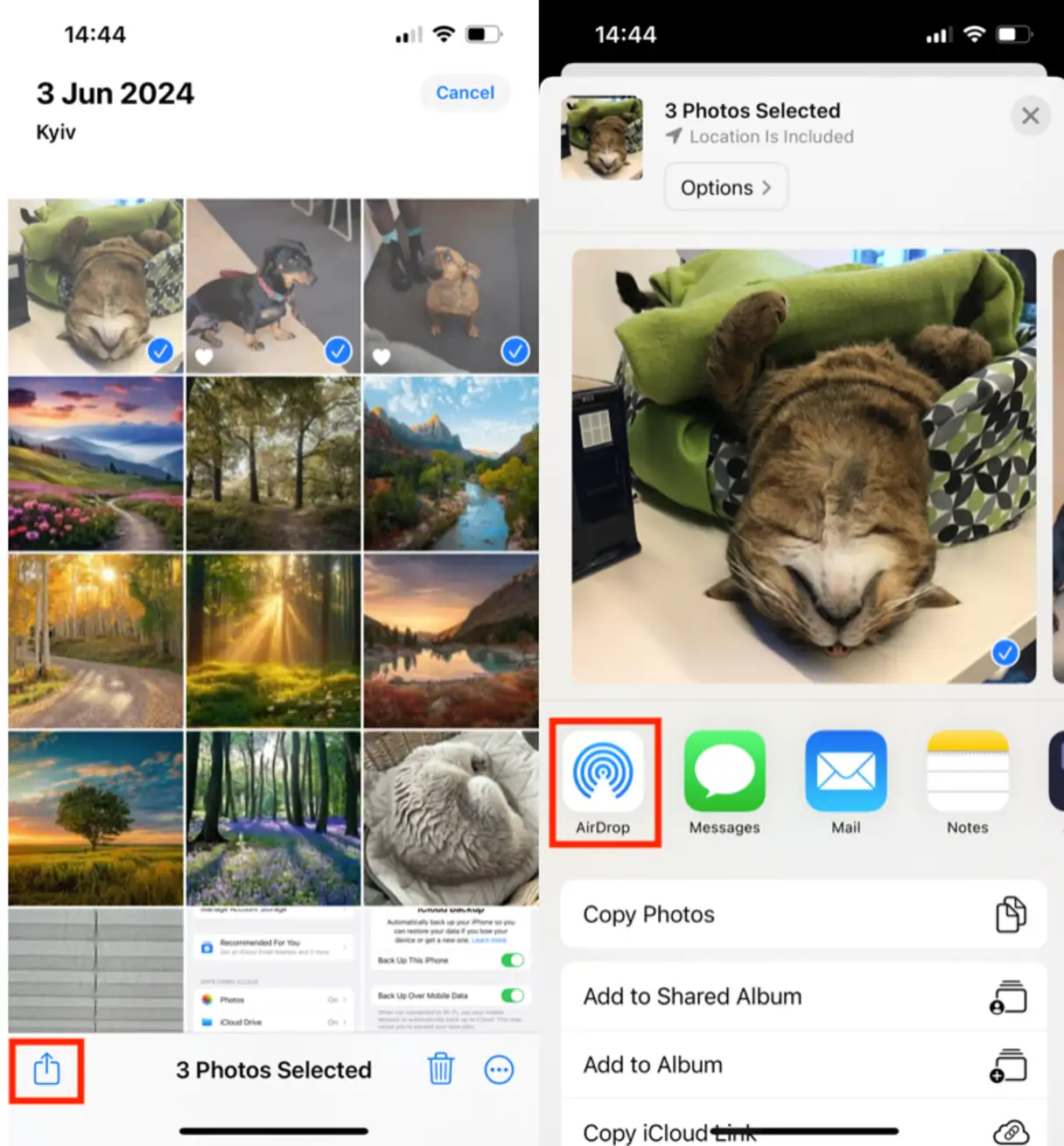
- بالعودة إلى جهاز iPhone الجديد، اضغط على “قبول” (Accept) للسماح بنقل الصور من جهاز iPhone القديم إلى الجهاز الجديد.
ستظهر الصور في مكتبة الصور الخاصة بك على الهاتف الجديد. عند الانتهاء، يمكنك حذف كل شيء من جهاز iPhone القديم.
الطريقة 4: كيفية نقل عدة صور من iPhone إلى iPhone باستخدام خيار المشاركة في iCloud
تُعد مشاركة الصور عبر iCloud طريقة فعالة وسريعة لنقل مجموعة كبيرة من الصور بين أجهزة iPhone. اتبع الخطوات البسيطة التالية:
- على جهاز iPhone القديم، افتح تطبيق “الصور”.
- حدد الصور التي ترغب في مشاركتها.
- اضغط على زر “مشاركة”.
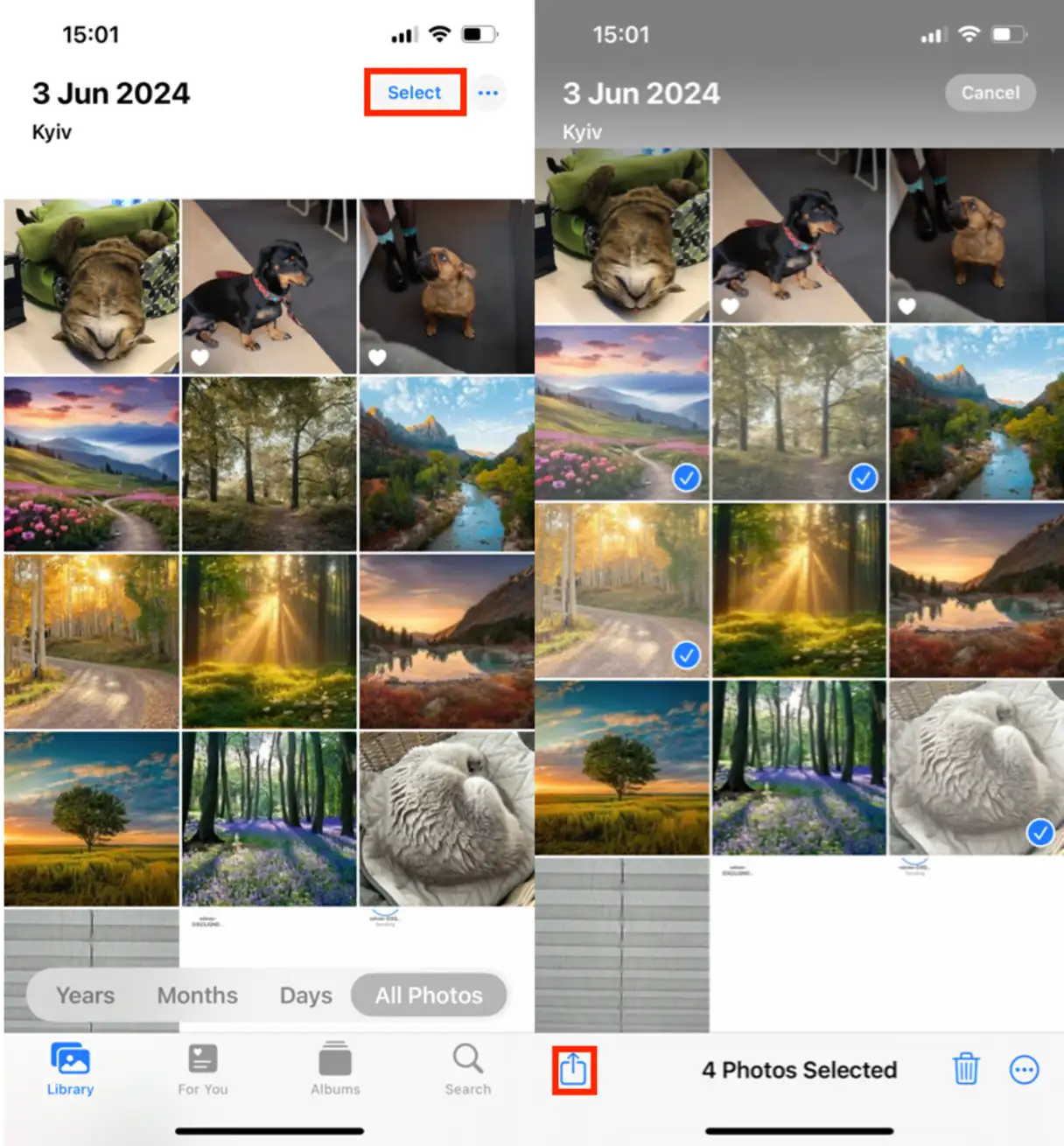
- اختر خيار “رابط iCloud” (iCloud Link).
- سيتم إنشاء رابط تلقائيًا. انسخ هذا الرابط.
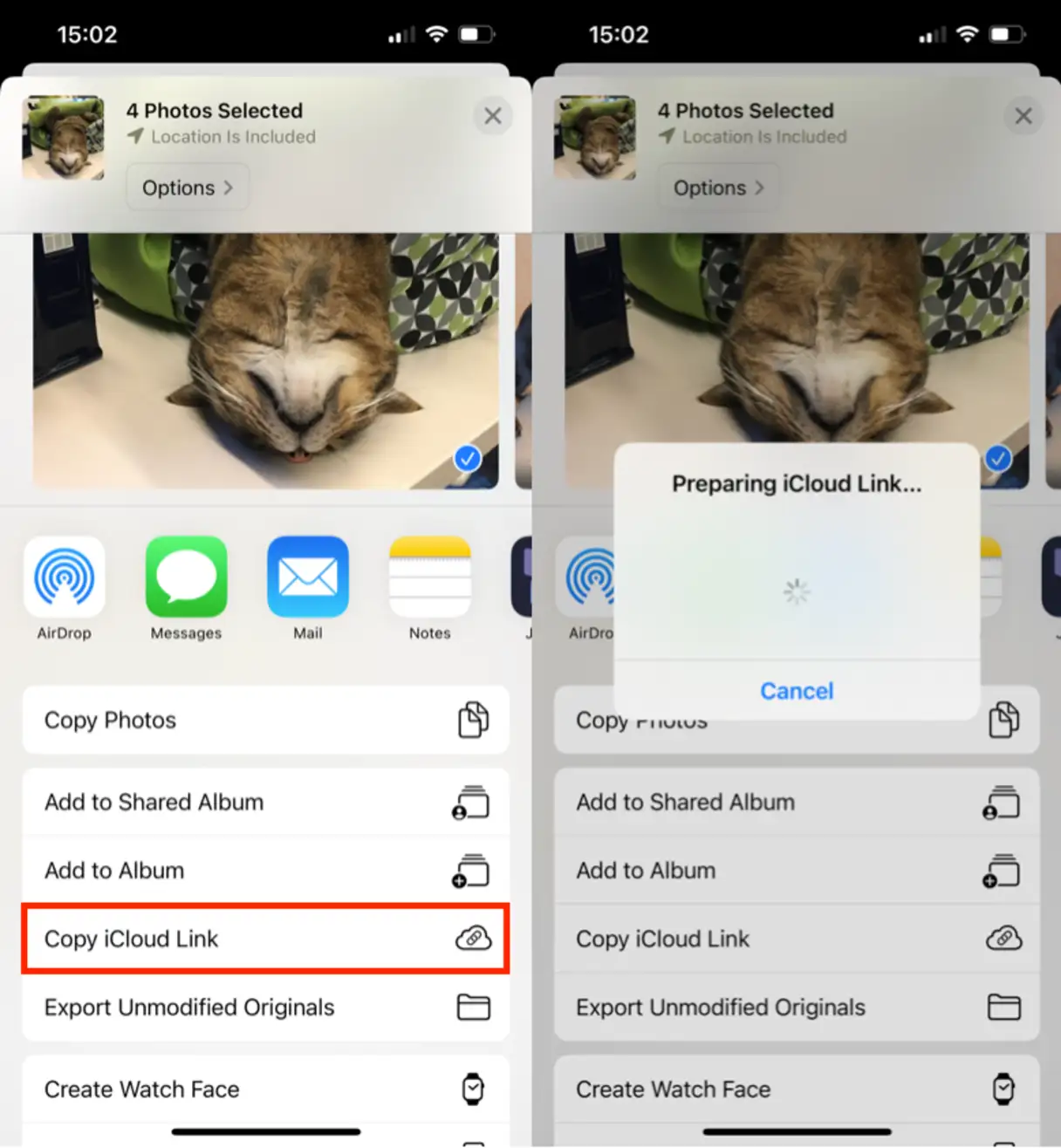
- أرسل الرابط إلى جهاز iPhone الجديد. يمكنك إرساله عبر iMessage، البريد الإلكتروني، أو أي تطبيق مراسلة آخر.
- على جهاز iPhone الجديد، افتح الرابط للوصول إلى الصور المشتركة واحفظها على جهازك.
تتميز هذه الطريقة بالكفاءة والسرعة، وتضمن نقل جميع الصور المحددة بسهولة إلى جهاز iPhone الجديد. كما أنها تحافظ على جودة الصور الأصلية.
هل يمكن نقل بيانات iPhone إلى iPhone جديد؟
لقد ركزنا بشكل أساسي على الصور في مقالات سابقة، ولكن يمكنك أيضًا نقل جميع بياناتك إلى جهاز iPhone الجديد الخاص بك، مثل جهات الاتصال ورسائل البريد الإلكتروني والملفات وغيرها. إذا كان جهازك الجديد يعمل بنظام iOS 11 أو iPadOS 13 أو إصدار أحدث، فيمكنك استخدام ميزة “البدء السريع” (Quick Start) لإعداده تلقائيًا. نظرًا لأن “البدء السريع” يتطلب كلا الجهازين، تأكد من اختيار وقت لن تحتاج فيه إلى استخدام جهازك الحالي لبضع دقائق. يمكنك الاطلاع على إرشادات Apple حول كيفية نقل البيانات إلى جهاز iPhone أو iPad جديد باستخدام اتصال لاسلكي.
بغض النظر عن الطريقة التي تختارها، سهّلت Apple عملية نقل البيانات من iPhone إلى iPhone والبدء في استخدام هاتفك الجديد اللامع على الفور. وإذا كنت ترغب أيضًا في تخزين صورك على جهاز الكمبيوتر المحمول الخاص بك، فإليك كيفية نقل الصور من iPhone إلى Mac. ولكن أينما كنت تنقل مكتبة الصور الخاصة بك، تأكد من إزالة الفوضى قبل النقل باستخدام تطبيق مثل CleanMyPhone.

 طرق نقل الصور من iPhone إلى iPhone:
طرق نقل الصور من iPhone إلى iPhone: